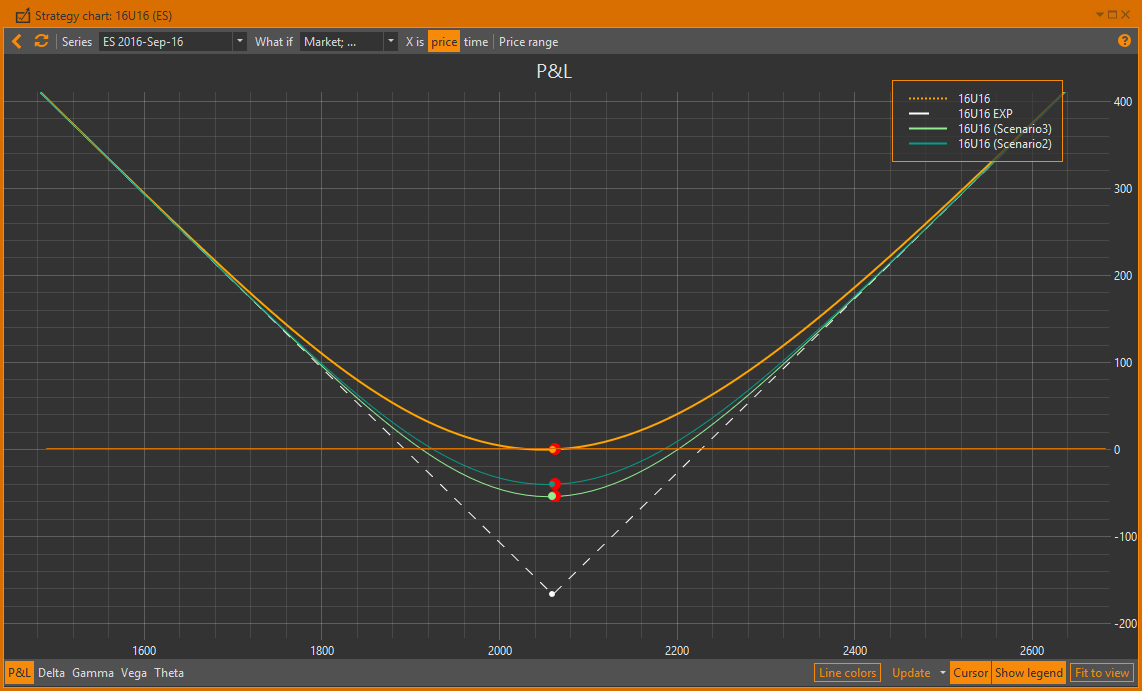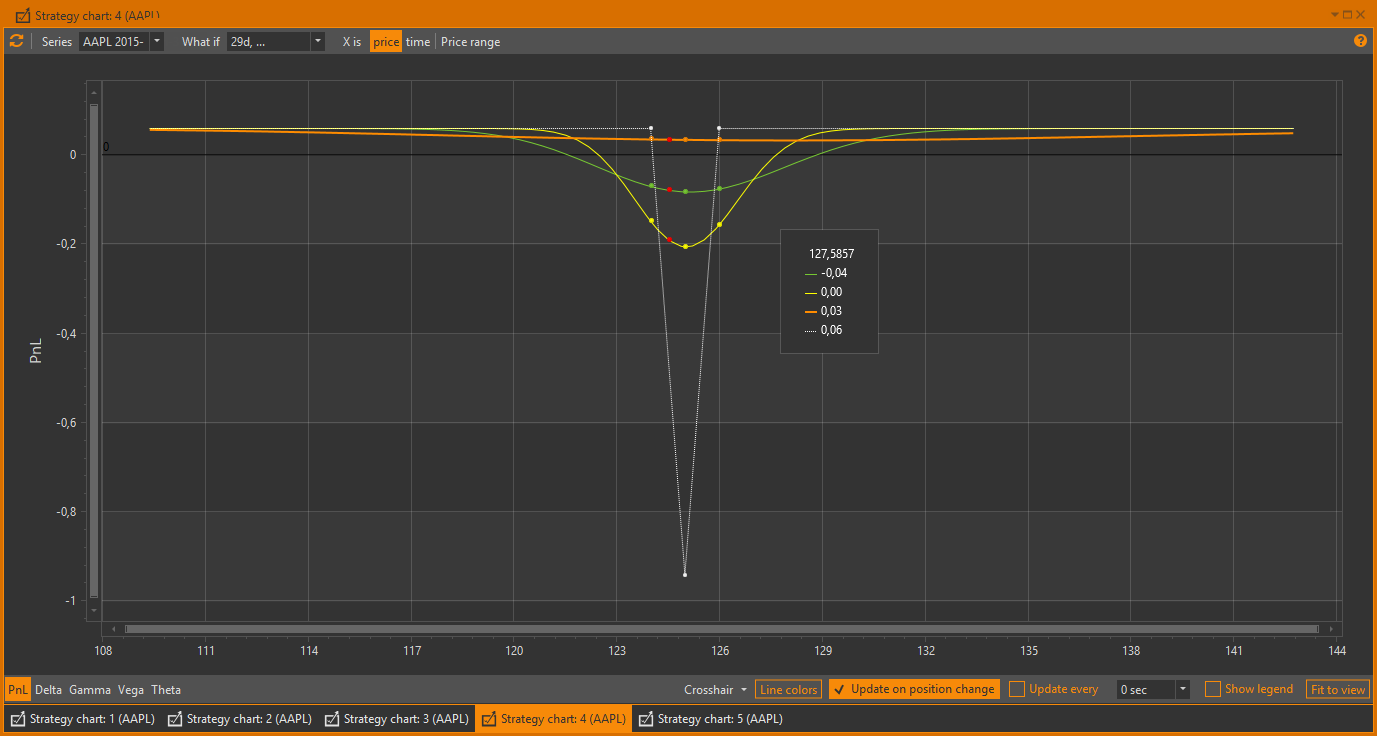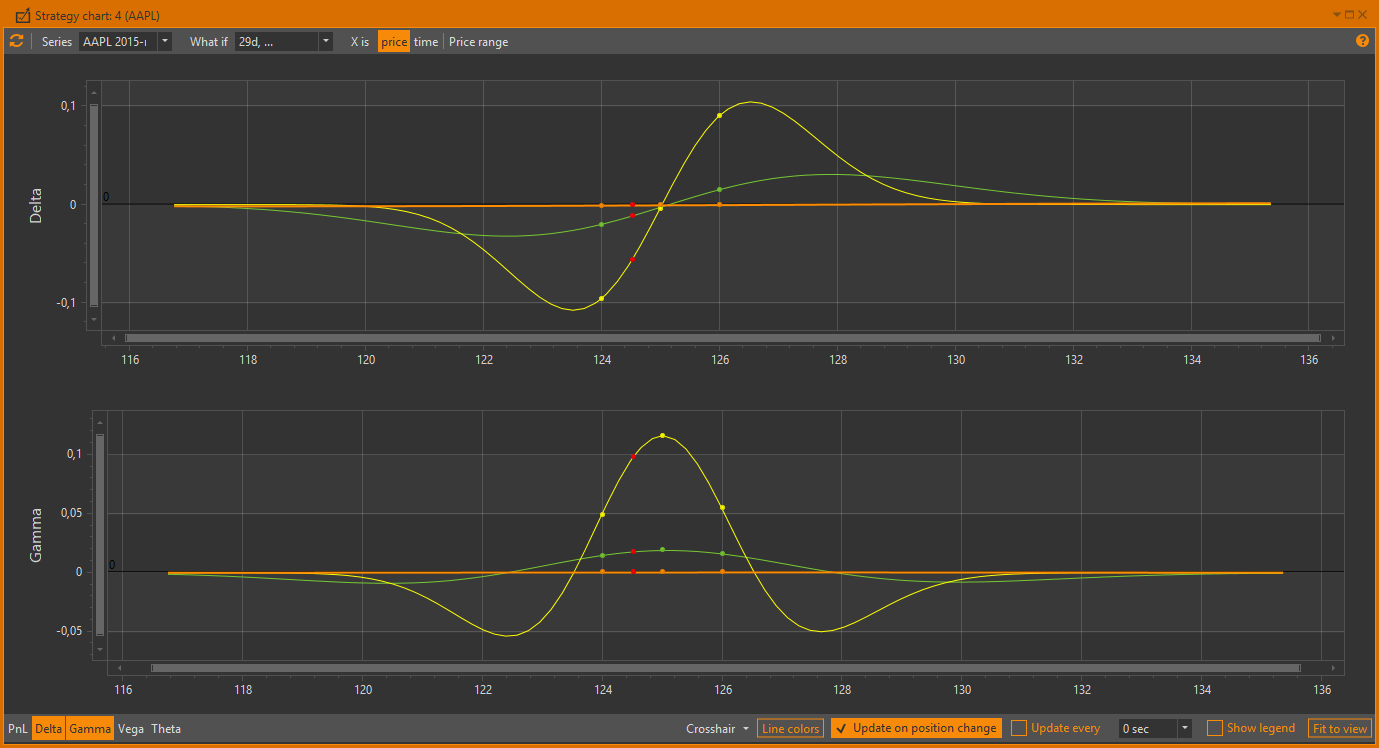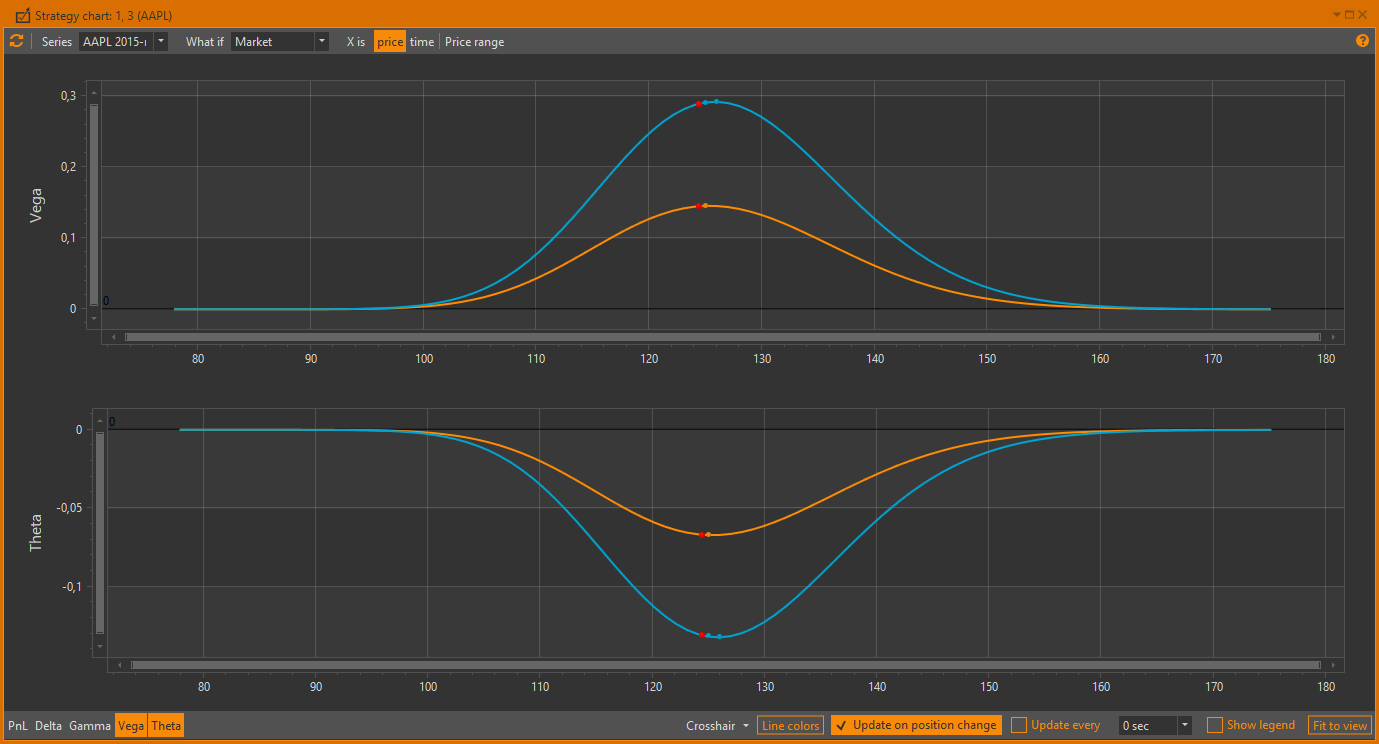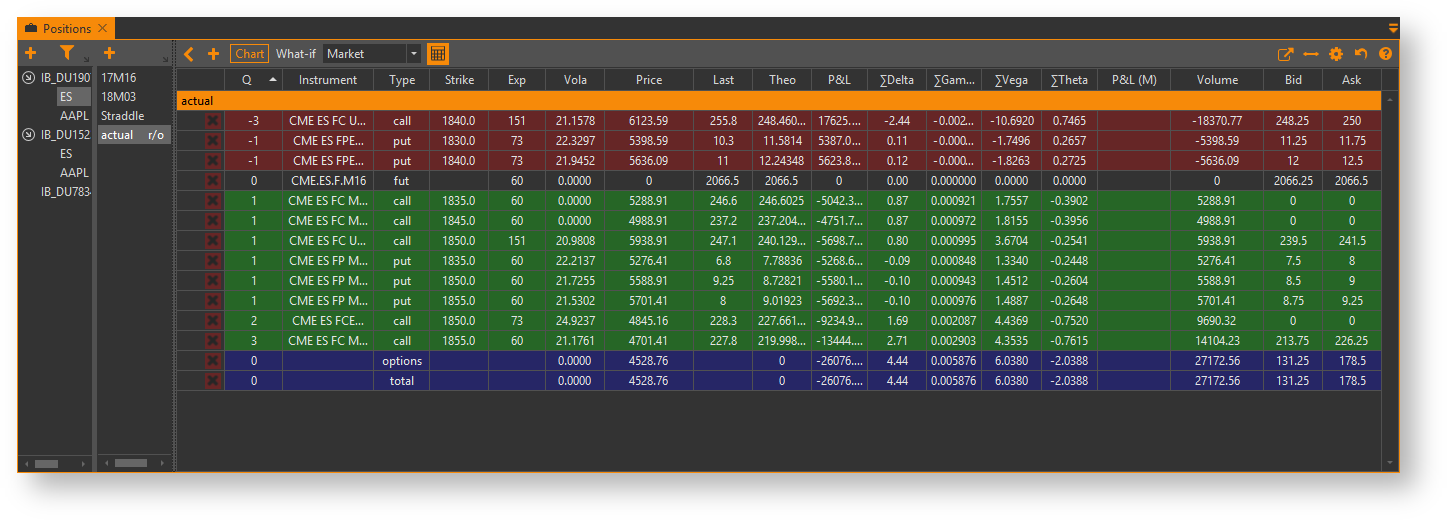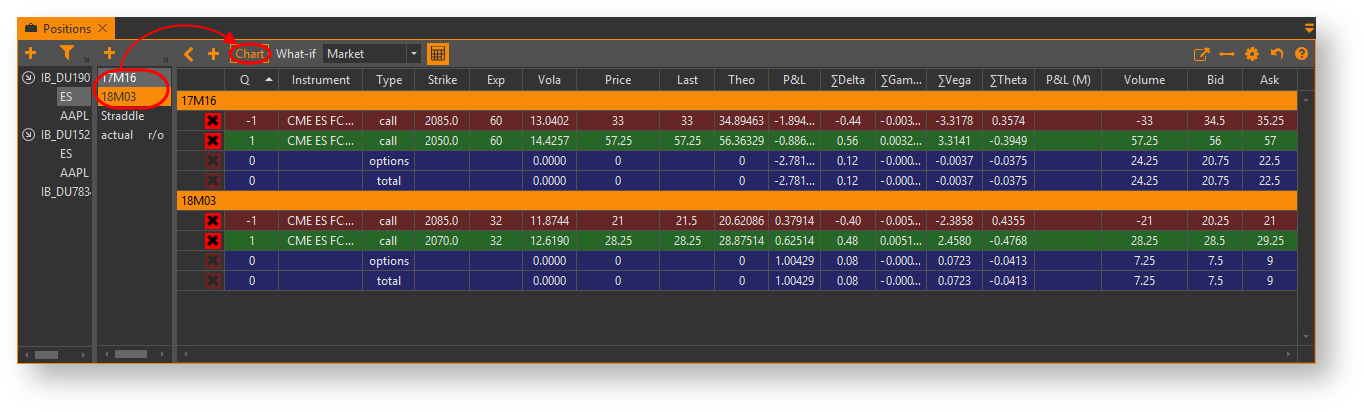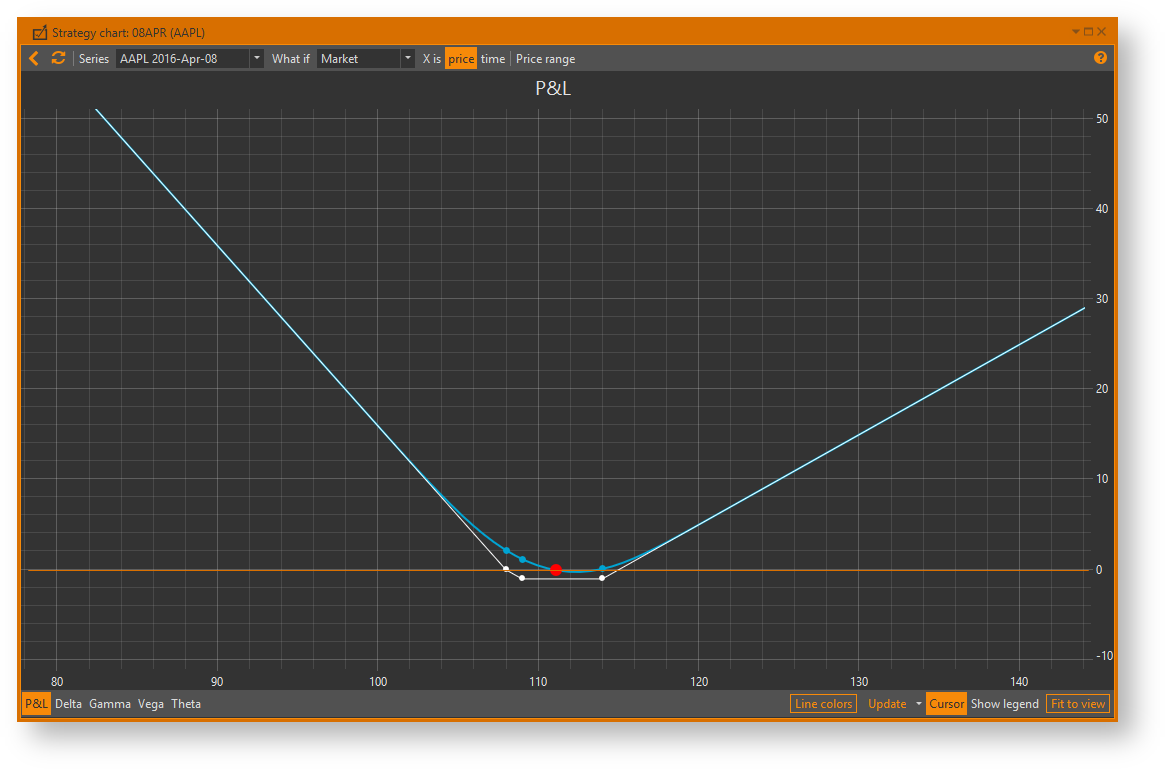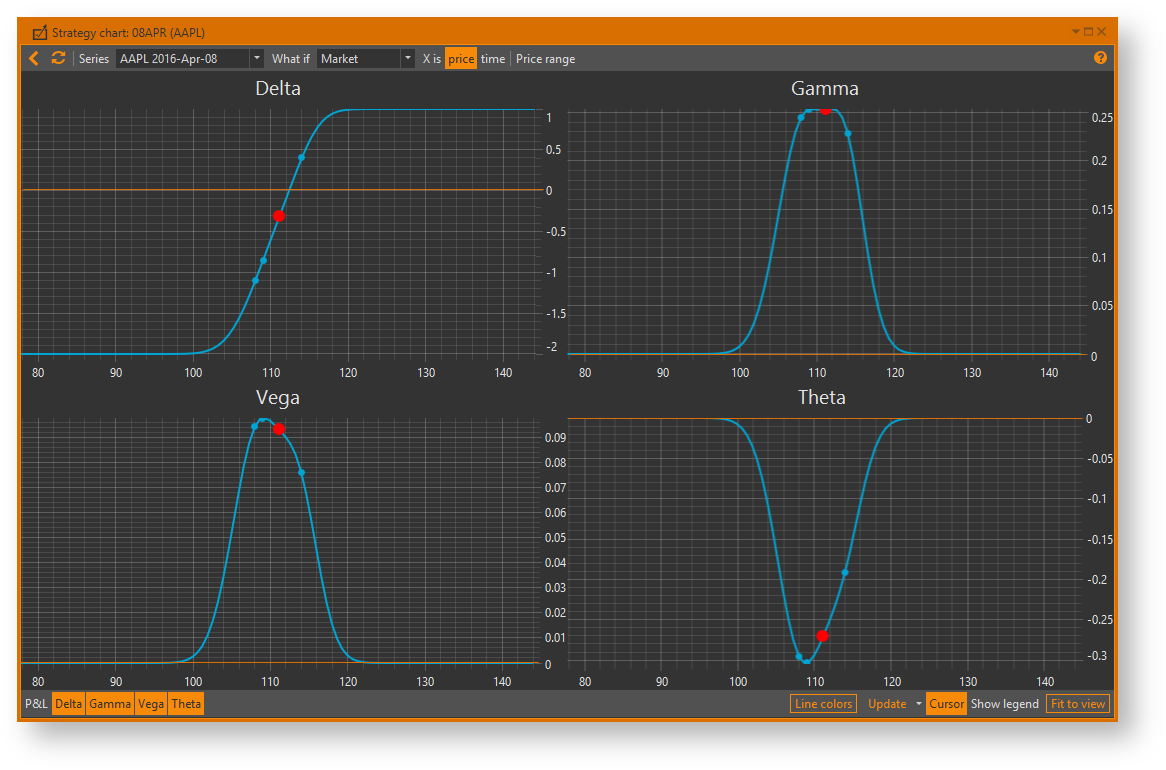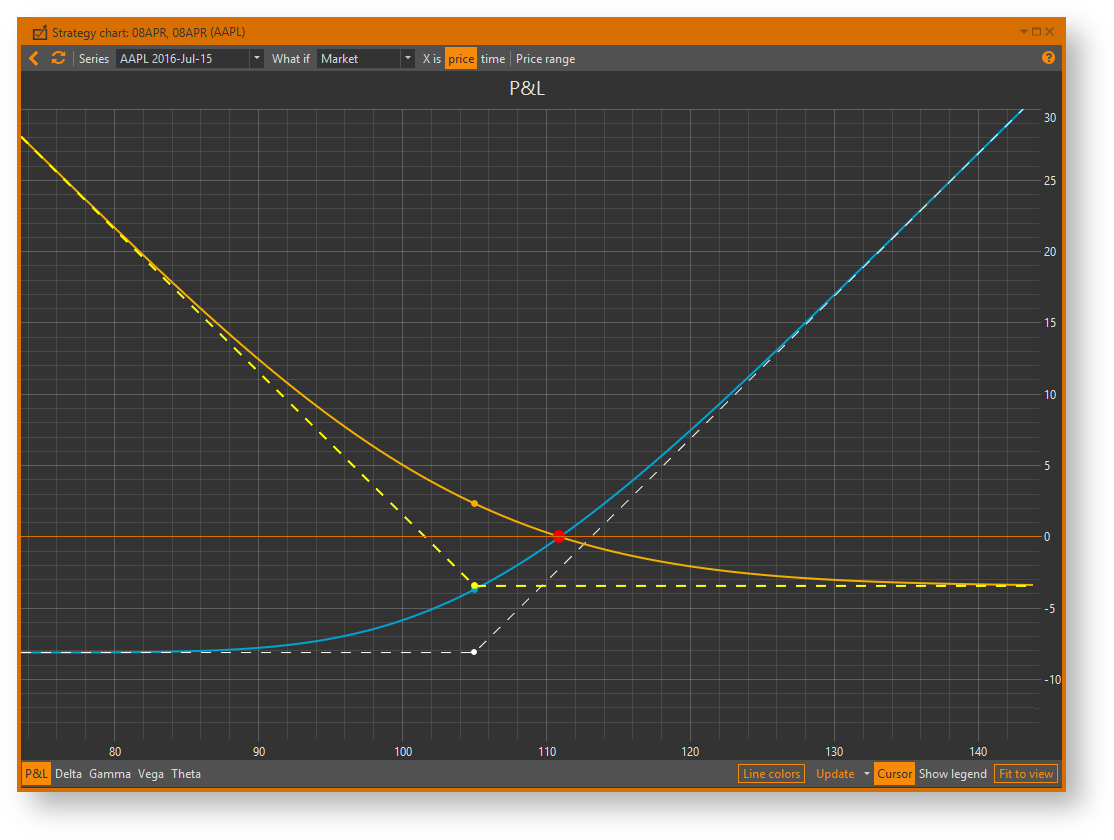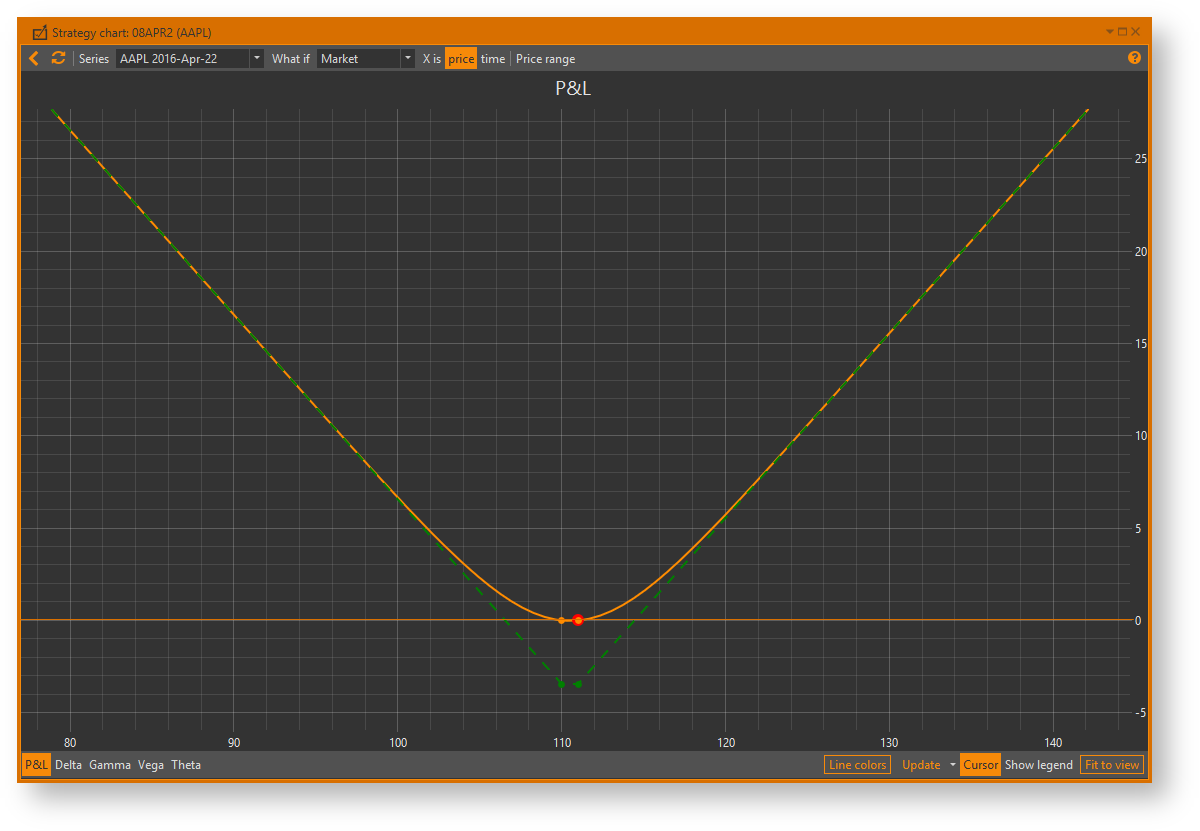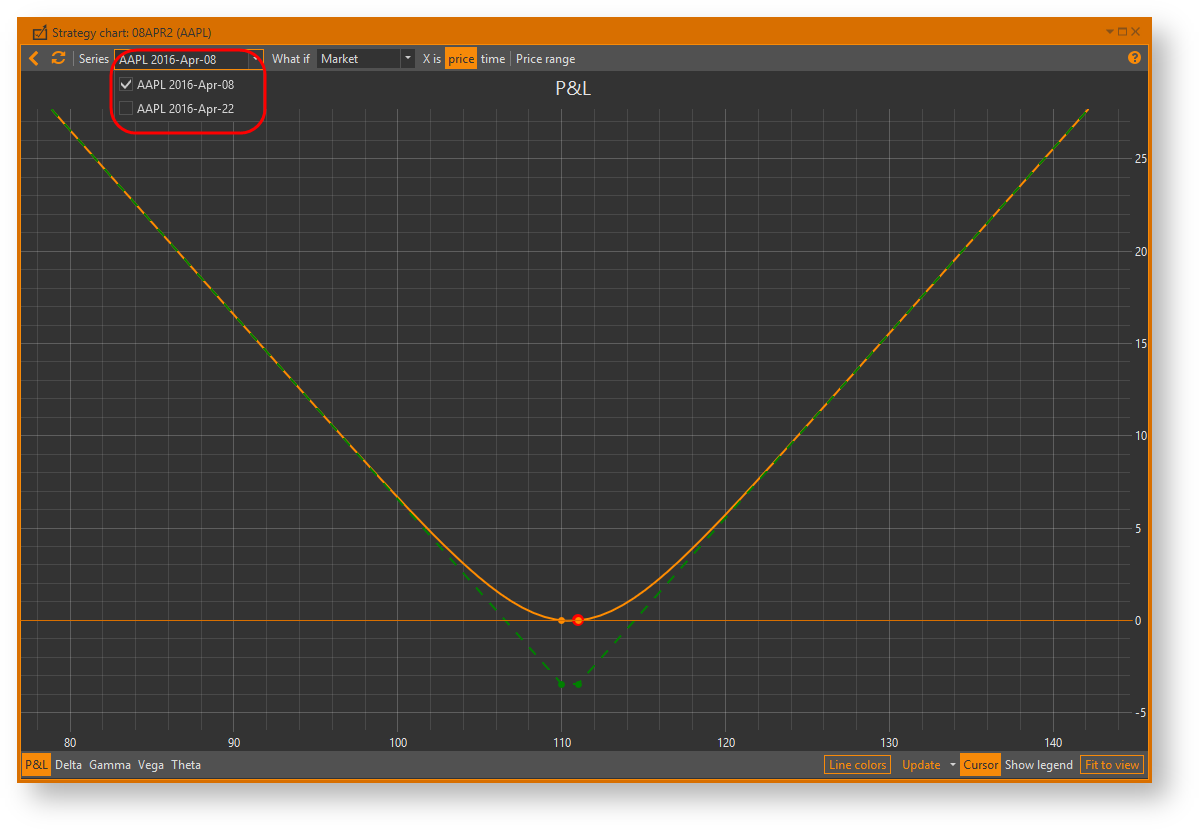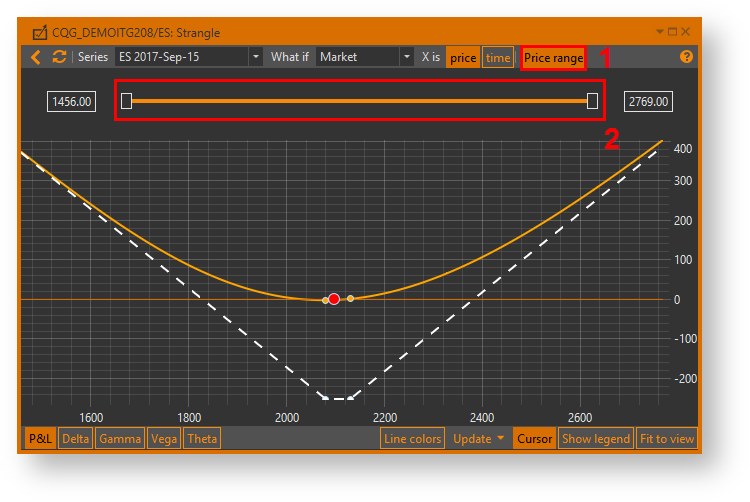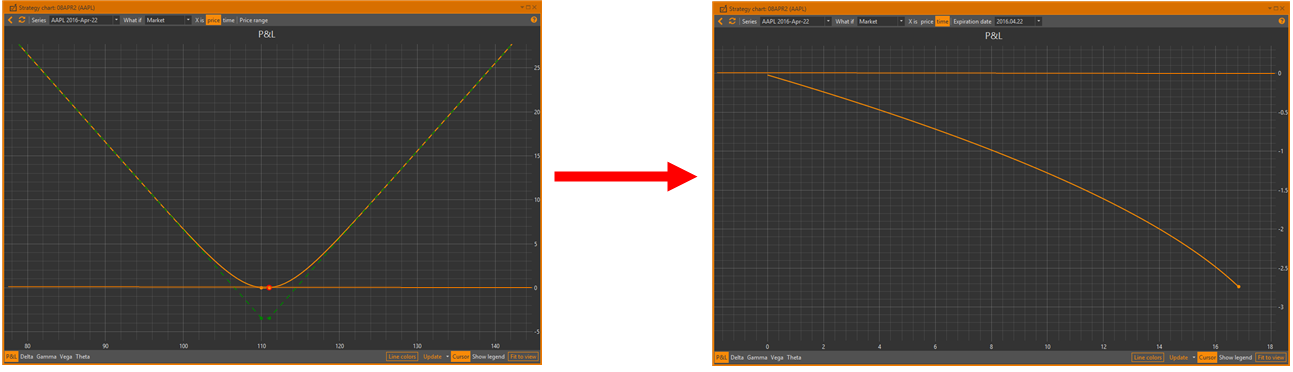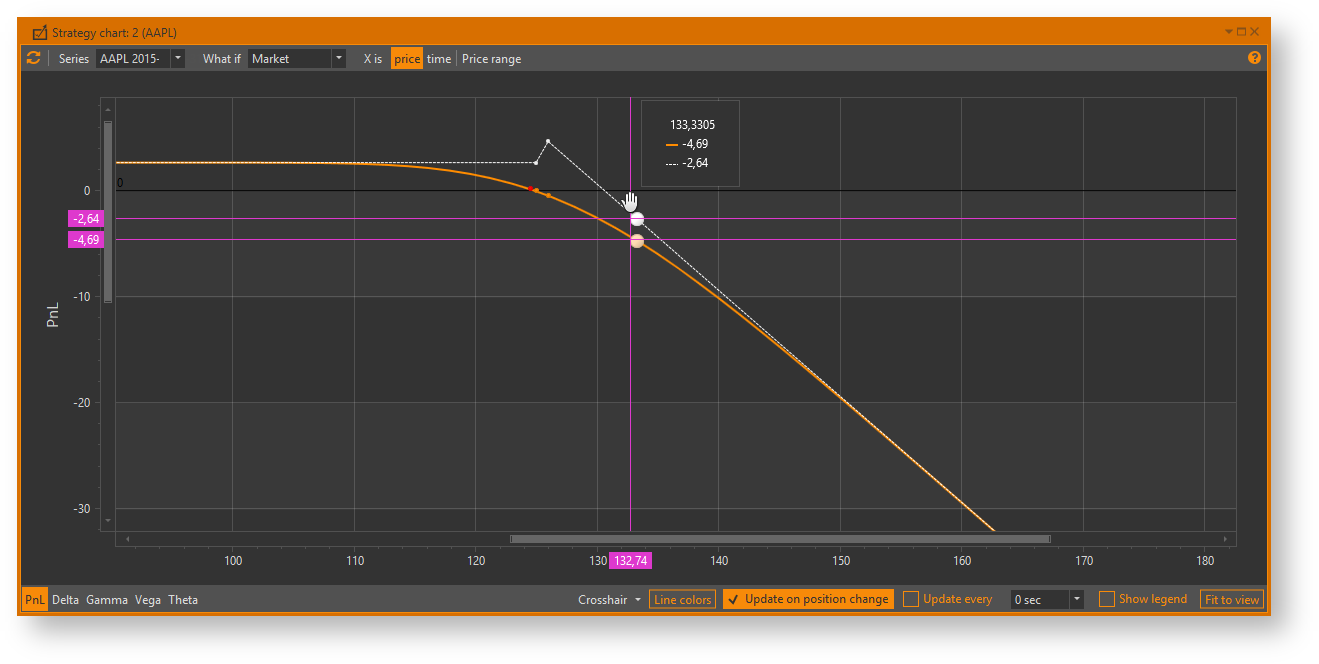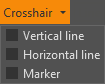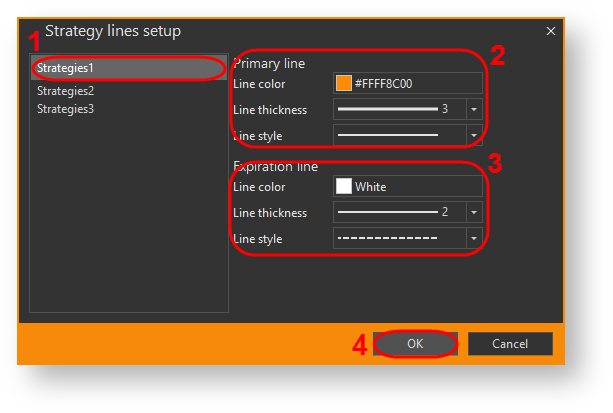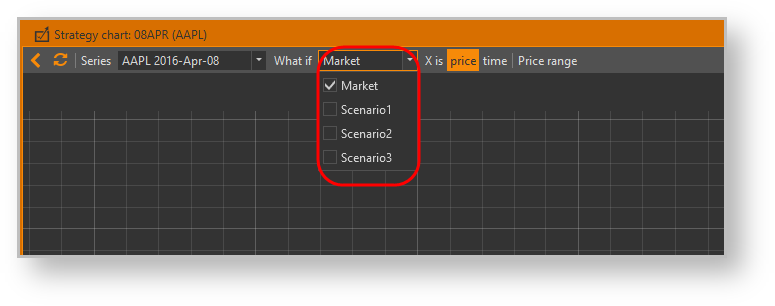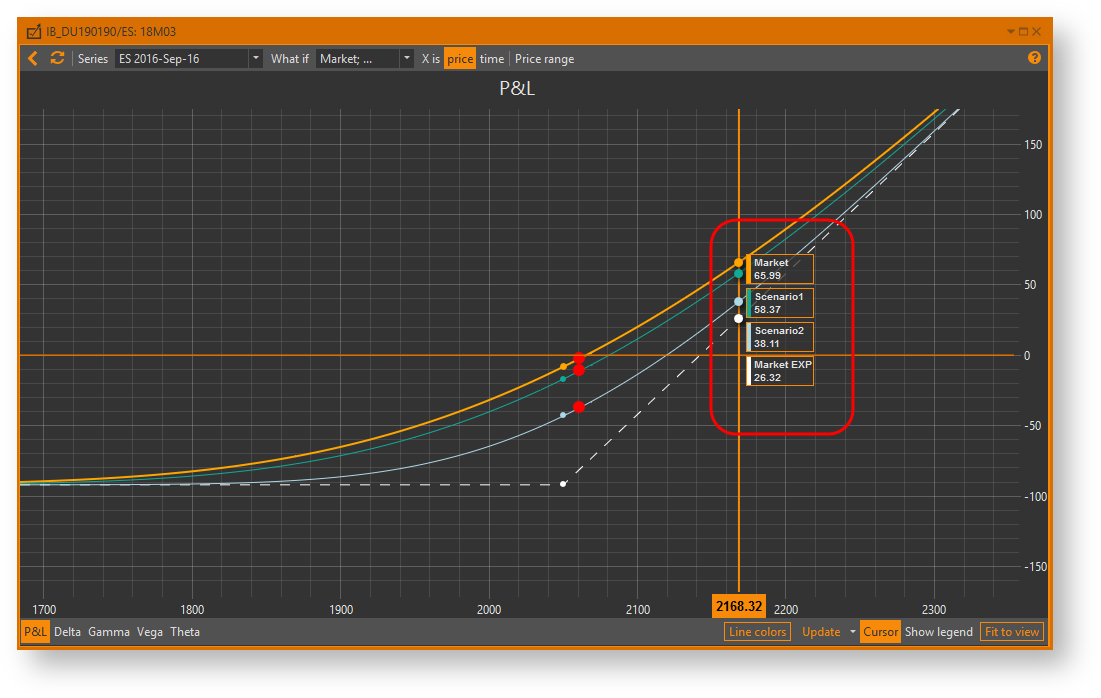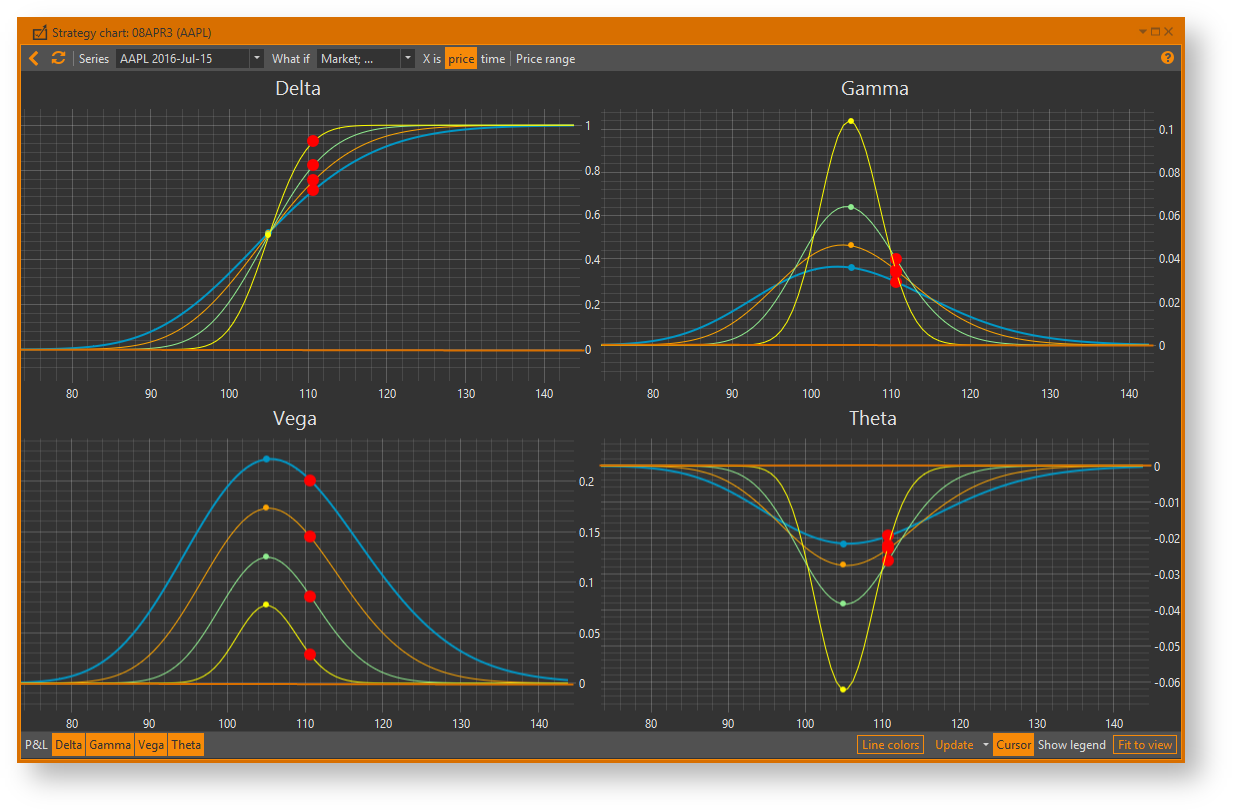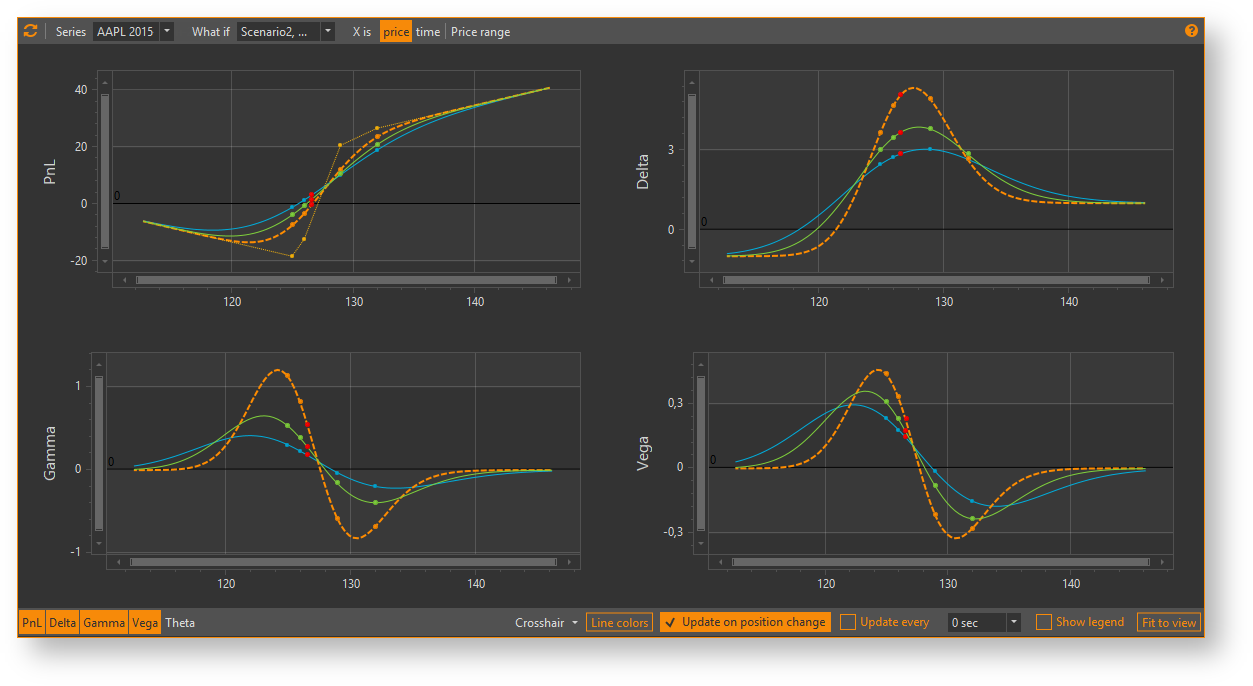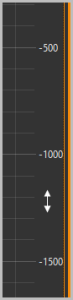Page History
| Section | |||||||||||||||
|---|---|---|---|---|---|---|---|---|---|---|---|---|---|---|---|
|
Рисунок 1 – пример графика прибыли и убытков с применением сценариев
Рисунок 2 – пример графика прибыли и убытков с применением сценариев
Рисунок 3 – график Gamma и Delta с применением сценариев
Рисунок 4 – график VegaL и Theta по 2 стратегиям
Для построения графика необходимо на форме Positoins (рис. 5) выбрать Счет → Базовый актив → Стратегию и нажать кнопку Chart.
Рисунок 5 – Менеджер позиций
Для построения графиков нескольких стратегий необходимо выбрать интересующие стратегии, удерживая клавишу Ctrl, затем нажать кнопку Chart.
Рисунок 6 – Менеджер позиций
После нажатия на кнопку откроется форма Strategу chart, отображающая графики прибыли/убытков (PnL) (рис. 7) и графики основных параметров стратегий (греки Delta, GammaL, VegaL и Theta) (рис. 8).
Рисунок 7 – пример графика PnL
Рисунок 8 – графики греков опционов
| Info |
|---|
Набор отображаемых графиков задаётся с помощью кнопок PnL, Delta, GammaL, VegaL, Theta на нижней панели формы. |
На рисунки 9 показан пример графиков нескольких стратегий.
Рисунок 9 – пример графиков двух стратегий
Рассмотрим подробнее график прибыли и убытков (рис. 10).
Рисунок 10 – график прибыли и убытков
На оси Х откладываются цены базового актива в выбранном диапазоне. На данном примере самая низкая цена установлена на уровне 97,34, высокая – 178,4.
| Info |
|---|
Информация о том, как задать диапазон цен, представлена в разделе Настройка оси X. |
Цвет графиков означает:
- – график на текущую дату;
- – график на дату экспирации (доступен только для графика PnL).
| Info |
|---|
Цвет, толщину, тип линий можно изменять. Подробнее в разделе Оформление графика. |
Точками на графике отмечены страйки открытых позиций в выбранных стратегиях. Красной – текущая цена базового актива.
Если стратегия содержит позиции по разным сериям, пользователь может просмотреть графики по каждой отдельной серии. Для этого необходимо в открывающемся списке Series (рис. 11,1) активировать переключатель флажок напротив интересующих серий, затем обновить график (рис. 11,2).
Рисунок 11 – график прибыли и убытков
Настройка графика
| Anchor | ||||
|---|---|---|---|---|
|
По умолчанию на оси Х откладываются цены базового актива в определенном диапазоне. Для изменения его границ необходимо нажать кнопку Price range, установить минимальную и максимальную цену путем перемещения риски, и нажать кнопку Click to apply changes (рис. 12).
Рисунок 12 – графики стратегий
Для просмотра изменений параметров стратегии, в зависимости от даты экспирации, необходимо в поле
Х is выбрать Time. Пример графика показан на рисунке 13.
Рисунок 13 – графики стратегий
Точкой «0» на оси Х обозначена текущая дата. Таким образом при текущей цене базового актива, показатели прибыли будут расти по мере приближения даты экспирации.
Обновление графика
Обновление графика может производится вручную следующими способами:
- при нажатии кнопки ;
- при нажатии на ссылку Click to apply changes, которая открывается при установке ценового диапазона, выбора серии и сценария.
Дополнительно в программе доступны настройки автоматического обновления графиков:
при изменении позиции, сценарии. Для этого следует установить переключатель Update on position change (режим по умолчанию);
Info Таким образом при добавлении или удалении позиций в выбранной стратегии, редактировании сценариев, графики будут отражать выполненные изменения.
- по таймеру. Для этого следует установить переключатель Update every и в раскрывающемся списке задать периодичность обновления.
Направляющие и подсказки
При наведении курсора на график всплывает подсказка, содержащая значение по осям Х и Y в данной точке.
Рисунок 14 – направляющие
Для отображения направляющих линий необходимо на нижней панели установить переключатели флажки напротив названия соответствующей направляющей (рис. 15).
Рисунок 15 – выбор направляющих
Скрыть или показать легенду можно с помощью кнопки Show legend на нижней панели формы Strategy chart.
| Anchor | ||||
|---|---|---|---|---|
|
Для удобства работы с несколькими графиками стратегий одновременно, можно установить различные параметры линии графика для каждого из них. Для этого необходимо:
- нажать кнопу Line colors на нижней панели формы;
- выбрать стратегию, для которой настраиваются линии графика (рис. 16,1);
Рисунок 16 – настройка вида графика - выбрать цвет, толщину и стиль (сплошная, штриховая, пунктирная и др.) для линии графика на текущую дату (блок Primary line, рис. 16,2);
выбрать цвет, толщину и стиль (сплошная, штриховая, пунктирная и др.) для линии графика на дату экспирации (блок Expiration line, рис. 16,3);
нажать кнопку OK для применения настроек (рис. 16,4).
Применение сценариев к графикам
По умолчанию на графике отображается только «рыночный» график с текущими показателями. На график также можно добавить заранее созданные What-If сценарии. Список доступных сценариев находится над графиками (рис. 17).
Рисунок 17 – выбор сценария
После выбора сценариев график следует обновить. На графике PnL показан пример применения сценариев по времени до экспирации. При наведении курсора мыши на любую точку на графике, всплывает информационное окно со значениями прибыли/убытка для каждого сценария.
Рисунок 18 – сценарии по дате экспирации
Примеры возможных вариантов графиков при применении сценариев представлены ниже.
Рисунок 19 – применение сценариев, пример 1
Рисунок 20 – применение сценариев, пример 2
Информация о том, как создавать сценарии, представлена в разделе What-If - менеджер сценариев.
Настройка отображения графиков
Масштаб и положение графика можно изменять. Масштабирование производится путем прокрутки колеса мыши. Дополнительно можно изменять интервал деления оси X и Y путем перетаскивания полосы прокрутки (рис. 21).
Рисунок 21 – масштаб по оси
Для перемещения графика необходимо нажать левой кнопкой мыши на любую его область и, удерживая, перетащить.
Для сброса настроек следует нажать кнопку Fit to view на нижней панели инструментов.